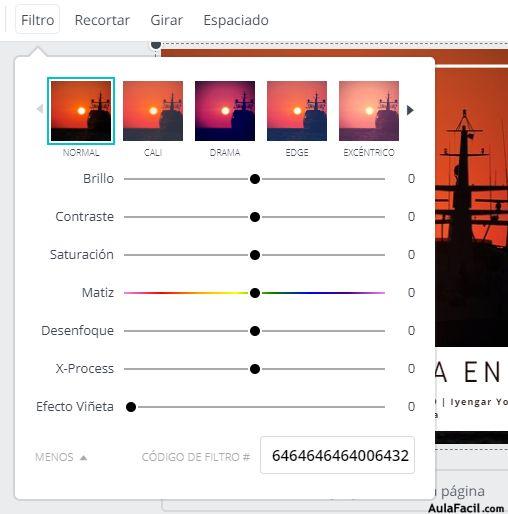Cambiar imagen de fondo - Imagen para Facebook
Paso 6: Cambiamos imagen de maqueta.
Para ello arrastramos la imagen que hemos subido a nuestros archivos de Canva.
Manteniendo el botón izquierdo del mouse lo arrastramos hasta el área de trabajo, al llegar a la zona observarás como ésta se incorpora a la zona, entonces será el momento adecuado para soltar la imagen.
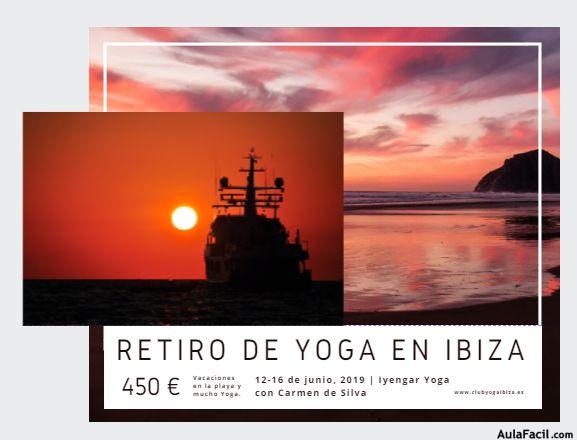
Al estar incorporada la imagen observa como el recuadro de la imagen se forma en su entorno.
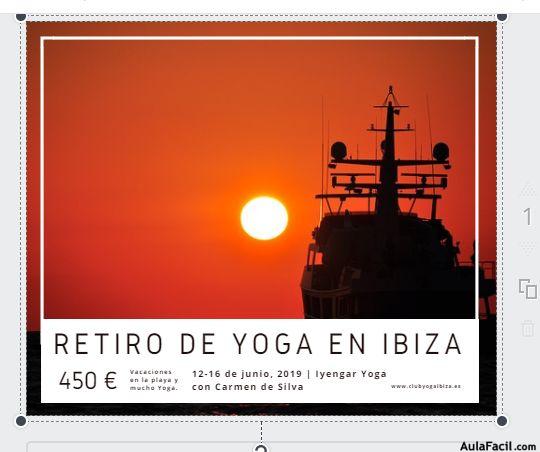
Si damos "doble click" sobre la imagen te aparecerá la imagen en su tamaño original.
En esta opción podremos mover la imagen hacia la derecha o hacia la izquierda, si así lo deseamos.
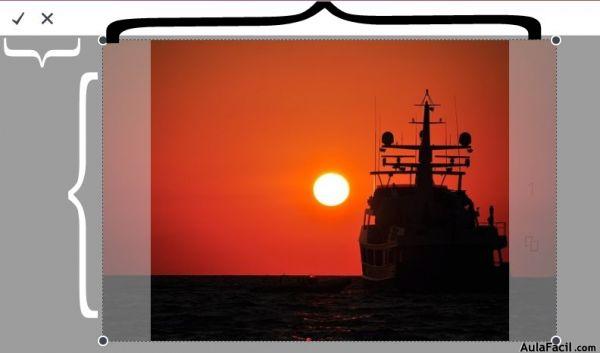
En el ejemplo que estamos realizando lo dejaré hacia la derecha:
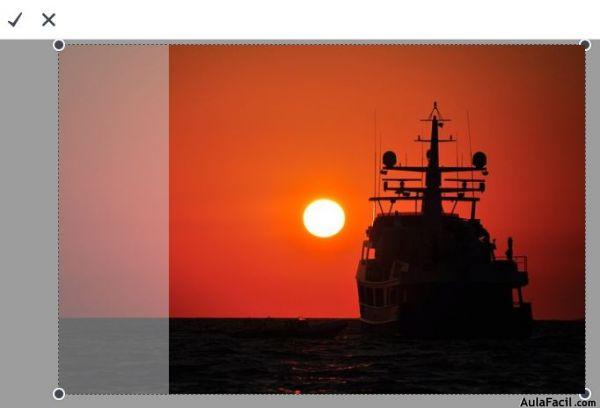
Si estamos de acuerdo con ello, damos clic en el ícono de "chequecito", el que aparece en la parte superior izquierda. De lo contrario damos clic sobre la "X"
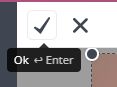
Paso 7: Escoger el filtro de la imagen.
Si nos situamos sobre la imagen nos aparecerá el submenú con el que podremos editar la imagen. Entre estas opciones tenemos:
- Filtro
- Recortar
- Girar
- Espaciado
- Copiar
- Organizar
- Transparencia
- Enlace
- Borrar

- Filtro: Los filtros sirven para aportar algún efecto determinado a las imágenes, es decir, para hacerlas parecer de otra manera de las que fueron fotografiadas. Por ejemplo, las podemos colocar en blanco y negro, cálidas, efecto Edge, etc.
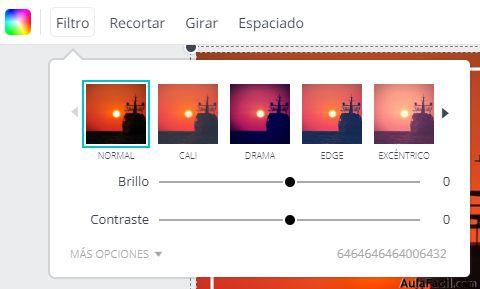
Si damos clic sobre "Más opciones" nos aparecerá la lista de efectos que podemos modificar en la imagen.
Podemos desenfocar la imagen, aumentar el brillo, conseguir un efecto de viñeta, etc.
En este ejemplo usaré el estilo "Selfie"